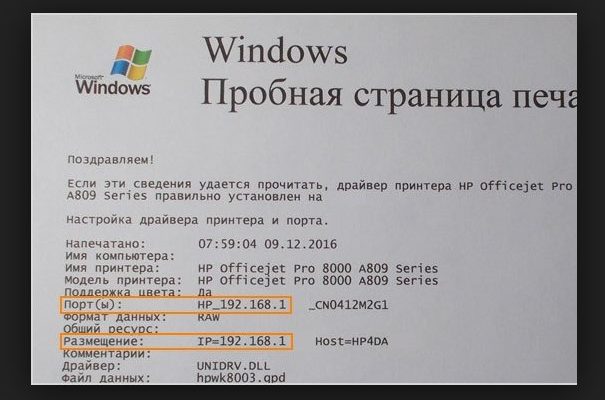Если вы только что купили новый принтер или хотите проверить текущее качество печати, напечатать пробную страницу — это лучший способ убедиться, что все работает как надо. Это простой процесс, который займет у вас всего несколько минут. В этой статье мы расскажем, как шаг за шагом напечатать пробную страницу на принтере.
Шаг 1: Подготовьте принтер
Перед тем как начать печать, убедитесь, что принтер включен и подключен к компьютеру. Также проверьте уровень чернил или тонера в картриджах, чтобы избежать неприятных сюрпризов во время печати. Если принтер имеет функцию самодиагностики, запустите её для проверки наличия технических неполадок.
Проверьте, что в принтере достаточно бумаги. Используйте чистую бумагу формата А4, чтобы получить наилучший результат. Убедитесь, что бумага правильно уложена в лоток и не зажата.
Если принтер не использовался длительное время, выполните очистку печатающей головки. Это поможет избежать размытых линий и пятен на пробной странице.
Шаг 2: Откройте настройки печати
Далее вам нужно открыть настройки печати на вашем компьютере. Для этого зайдите в "Панель управления" и выберите "Устройства и принтеры". Найдите свой принтер в списке и кликните по нему правой кнопкой мыши.
В появившемся контекстном меню выберите "Параметры печати" или "Свойства принтера". Эти опции могут называться по-разному в зависимости от вашей операционной системы.
В окне настроек принтера найдите кнопку "Печать пробной страницы" или аналогичный пункт. Обычно он находится на вкладке "Обслуживание" или "Диагностика".
Шаг 3: Выберите параметры печати
Перед печатью пробной страницы, вам может потребоваться настроить определенные параметры. Выберите качество печати, которое вы хотите проверить — обычное, высокое или черновое.
Также установите ориентацию бумаги — портретная или ландшафтная. Если ваш принтер поддерживает печать на разных типах бумаги, выберите нужный вам вариант.
Не забудьте задать нужное количество копий пробной страницы, если планируете провести более одного теста.
Шаг 4: Нажмите кнопку "Печать"
После того как вы выбрали все необходимые параметры, пора напечатать пробную страницу. Нажмите кнопку "Печать" и дождитесь, пока принтер завершит работу. Обычно печать занимает всего несколько секунд.
Вы услышите звук работы принтера, когда он начнет печать. Пробная страница должна плавно выйти из устройства без застреваний.
Если принтер не реагирует, убедитесь, что все кабели подключены правильно, и принтер включен. В случае необходимости перезапустите принтер и попробуйте снова.
Шаг 5: Проверьте качество печати
Когда пробная страница будет напечатана, тщательно осмотрите её. Обратите внимание на четкость линий, равномерность заполнения цвета и отсутствие пропусков.
Если вы заметили размазанные линии, пятна или другие дефекты, это может указывать на проблемы с печатающей головкой или картриджами. В таком случае возможно потребуется их замена или дополнительная очистка.
Убедитесь, что цвета на пробной странице соответствуют ожидаемым. Если цвета кажутся блеклыми или неправильными, возможно, потребуется скорректировать настройки цветопередачи.
Шаг 6: Устраните проблемы с печатью
Если при проверке пробной страницы были обнаружены проблемы, принимайте меры для их устранения. Выполните очистку и выравнивание печатающей головки через настройки принтера.
Если проблема связана с картриджами, проверьте уровень чернил или тонера и при необходимости замените их. Также убедитесь, что картриджи правильно установлены в принтере.
Наконец, если проблемы сохраняются, обратитесь к инструкции принтера или свяжитесь с технической поддержкой производителя для получения помощи.
Напечатав пробную страницу, вы сможете убедиться, что ваш принтер работает исправно и готов к печати ваших документов и фотографий. Эта простая процедура поможет избежать разочарований при печати важных заданий и позволит своевременно устранить любые проблемы с печатью.